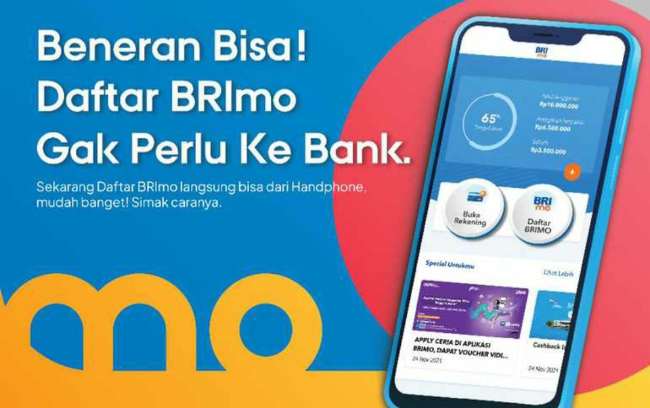File yang terlalu banyak menumpuk di smartphone sering mempengaruhi kapasitas penyimpanan smartphone. Apakah kamu adalah seorang pengguna smartphone dengan brand Samsung? Ketahui cara menghapus file sistem di Samsung jika kamu ingin membuat HP menjadi lebih lega.
Dengan menghapus file yang dirasa tidak penting di smartphonemu, maka kamu bisa bebas mengakses aplikasi apapun tanpa terganggu dengan notifikasi yang menyatakan bahwa penyimpanan internal-mu telah full. Kira-kira, apa sajakah cara untuk menghapus file sampah yang bisa dicoba?
Cara Menghapus File Sistem di Samsung
File sistem yang ada di smartphone Samsung jika berlebihan dan melebihi kapasitas tentunya akan membuat perangkatmu menjadi lemot. Kalau ada aplikasi baru yang ingin kamu instal, maka penyimpanan internalmu jadi penuh dan harus menghapus aplikasi yang ada.
Tentu akan sangat merepotkan bukan? Nah, jika kamu tidak mau repot, maka segera hapus file sistem yang penuh di perangkatmu. Inilah cara yang bisa dilakukan:
1. Menggunakan Folder File Manager
Jika kamu ingin menghapus file sistem di Samsung, maka bisa memanfaatkan menu folder ‘File Manager’. Metode ini memang terbilang umum dan manual, namun dan mudah sekali dipraktikkan. Berikut panduannya:
- Bukalah menu ‘File Manager’
- Setelah menunya terbuka, maa kamu bisa mengetik ‘Files’ pada kolom pencarian di bagian atas
- Layar kemudian akan memunculkan rekomendasi aplikasi, contoh folder ‘Images’, maka kamu bisa mencentang gambar mana saya yang hendak kamu hapus
- Demikian juga jika kamu ingin menghapus file selain foto. Kamu bisa mencari mana yang hendak dihapus
- Jika hendak menghapus semua file yang tidak terpakai, maka kamu bisa menekan tombol yang tulisannya ‘All’ di bagian atas pojok kiri layar. Setelah itu, maka file akan tercentang dengan otomatis
- Adapun untuk menghapus file yang tidak terpakai, maka kamu hanya perlu menekan ikon dengan gambar tong sampah yang ada di bawah layar
- Selanjutnya, kamu bisa memilih menu ‘Move to Trash’ untuk menghapusnya
- Secara otomatis, file akan terbuang dari smartphone Samsung-mu
- File sampah yang sudah terbuang akan tersimpan selama 30 hari sampai kemudian secara terhapus secara otomatis oleh sistem
- Namun, kalau kamu ingin menghapusnya langsung dari folder sampah, maka bisa menekan tombol titik tiga yang ada di bagian kanan atas layar
- Setelah itu, maka pilihlah ‘Trash’
- Layar smartphone akan secara otomatis membawa kamu ke folder yang berisi file sampah
- Nah, untuk menghapus file sampah di dalamnya, maka kamu bisa tap titik tiga lagi yang ada di pojok kanan atas
- Baru kemudian pilih opsi menu yang ‘Empty’ jika ingin mengosongkan file tidak terpakai di tempat sampah.
- Namun, kalau kamu hanya ingin hapus sebagian file yang sekiranya sudah tidak begitu penting, maka bisa menekan file-nya hingga layar akan memunculkan tanda centang
- Selanjutnya, kamu bisa menekan ikon dengan gambar tong sampah yang ada di pojok kanan bawah
Kalau kamu sudah menghapus file yang ada di folder sampah, maka file tersebut tentunya sudah tidak lagi bisa dikembalikan. Kalau kamu ragu untuk menghapusnya, maka kamu bisa kembalikan file itu dengan tekan tombol ‘Restore’ dan file akan kembali lagi ke menu folder ‘File Manager’.
2. Melalui Clear Cache
Cache adalah file sampah yang biasanya ditemukan di dalam aplikasi apapun. Besarnya file cache pada setiap aplikasi tentunya akan berbeda. Semakin besar kapasitas aplikasi yang sering digunakan, semakin besar pula file cache-nya.
Aplikasi yang memiliki cache banyak umumnya adalah media sosial seperti WhatsApp dan juga game. Inilah cara menghapus file sistem di Samsung melalui menu ‘Clear Cache’
- Buka aplikasi ‘Settings’
- Setelah itu, kamu bisa tekan menu bernama ‘Apps’.
- Kemudian, pilihlah aplikasi yang ingin kamu hapus cache-nya
- Nantinya, di halaman ‘App Info’, kamu bisa menekan menu ‘Storage’
- Terakhir, tap menu ‘Clear Cache’ yang ada di bagian bawah layar HP
Walau kamu sudah menghapus file cache yang tidak terpakai di smartphone, namun cache pasti akan muncul kembali saat kamu masih menggunakan aplikasi. Fungsi adanya cache sendiri adalah agar aplikasi lebih mudah diakses karena cache menyimpan data sebelumnya.
Jadi, selama kamu masih menggunakan aplikasi terus menerus, maka selama itu pula cache akan menyertainya.
3. Gunakan Optimize Now
Cara menghapus file sistem di HP Samsung selanjutnya adalah dengan menggunakan menu ‘Optimize Now’. Metode ‘Optimize Now’ memang sangat menyenangkan untuk digunakan karena sistem di smartphone mampu mengenali berkas sampah yang tidak lagi pengguna gunakan.
Inilah panduannya:
- Bukalah menu bernama ‘Settings’ yang ada di HP Samsung
- Setelah itu, kamu bisa memilih menu dengan nama ‘Battery and Device Care’
- Selanjutnya, tekan tombol menu yang bertuliskan ‘Optimize Now’
- Sistem perangkat selanjutnya akan mencari file-file di smartphone-mu yang tidak dibutuhkan.
- Terakhir, kamu bisa memilih tombol ‘Optimize’ untuk membersihkannya
4. Melalui Menu ‘Battery and Device Care’
Dengan menggunakan menu ‘Battery and Device Care, kamu juga bisa menghapus file sampah yang ada di smartphone-mu. Menggunakan menu ‘Battery and Device Care’ bisa dengan mudah mengenali file sampah yang ada di HP.
Hanya saja untuk file berbentuk cache akan terlewatkan dari aplikasi ini sehingga kamu harus menghapus ulang file cache melalui aplikasi Settings. Inilah cara menghapus file sampah dengan mudah melalui ‘Battery and Device Care’:
- Langkah pertama untuk membersihkan file sampah di HP Samsung adalah dengan membuka aplikasi bernama ‘Settings’
- Selanjutnya, kamu bisa membuka menu dengan tulisan ‘Battery and Device Care’
- Baru kemudian tap menu bernama ‘Storage’
- Setelah itu, HP Samsung-mu akan memperlihatkan berbagai macam jenis berkas disertai dengan kapasitasnya
- Terakhir, kamu hanya perlu memilih jenis file mana saja yang hendak kamu hapus
5. Melalui Aplikasi CC Cleaner
Cara terakhir yang bisa kamu lakukan untuk menghapus file sampah di HP Samsungmu adalah dengan mengunduh aplikasi luar. Kamu bisa memanfaatkan aplikasi penghapus file sampah dengan mengunduhnya di toko aplikasi Samsung Galaxy Store atau Google Play Store.
Adapun salah satu aplikasi yang bisa membantumu menghapus file sampah adalah CC Cleaner. Inilah cara menggunakan CC Cleaner untuk menghapus file sampah di HP-mu:
- Unduh dan juga instal aplikasi bernama CC Cleaner ini di perangkat Samsung
- Kalau sudah terinstal, maka buka aplikasi dan segera tap tombol bernama ‘Quick Clean’
- Setelah itu, kamu bisa memilih file apa saja yang ingin segera dihapus
- Jika sudah memilih file sampah yang hendak dihapus, maka tap tombol dengan tulisan ‘Finish Cleaning’
- Aplikasi akan segera menghapus file yang sudah kamu pilih sebelumnya dan setelah itu, smartphone sudah bersih dari file yang tidak terpakai
CC Cleaner adalah aplikasi yang sederhana untuk digunakan dan membantu smartphone dengan merk apapun untuk membersihkan file yang tidak terpakai dalam hitungan detik.
Baik menghapus file sampah dengan menu bawaan dari HP Samsung ataupun aplikasi, semuanya mudah untuk dilakukan. Kalau kamu sudah tahucara menghapus file sistem di Samsung, maka segera hapus file apa saja yang sekiranya memenuhi HPmu!
Baca Juga: